昨日、タスク管理アプリの「Taskey」というアプリがリリースされました。このアプリは、スワイプ操作が快適な無料&広告無しタスク管理アプリです。
今まで期日付きのタスク管理はiPhoneアプリの「Due」で行ってきました。期日がなく、「いつかやる」に属するものは、ノートに書いていました。
この「いつかやる」に属するタスクを「Taskey」で管理していこうと思います。というわけで、スワイプ操作でタスクを追加できるシンプルなタスク管理アプリ「Taskey」の使い方を紹介しようと思います。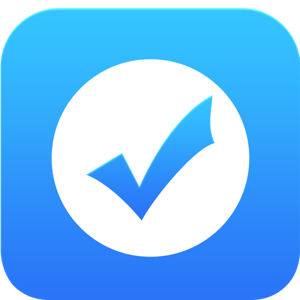
Taskeyでのタスクの追加方法
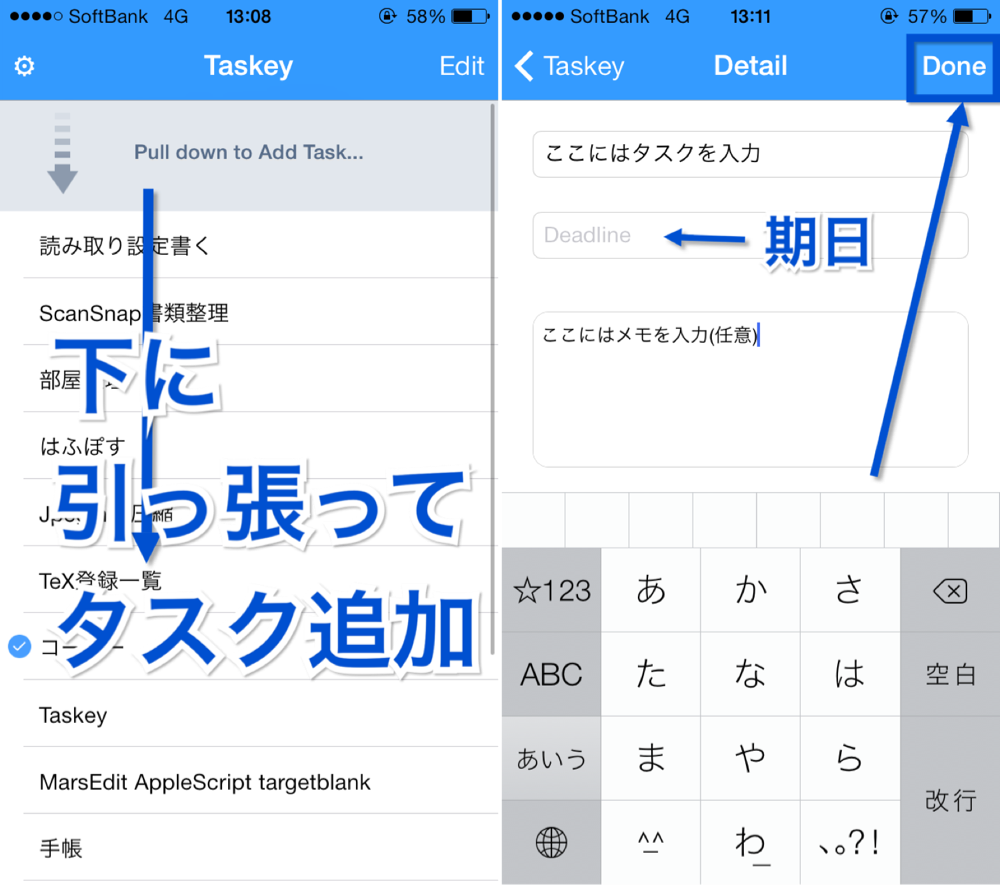
▲タスクを追加するには、まず最初の画面で下に引っ張ります(左)。そして、①画面上部にタスクを入力、②Deadlineには時間ピッカーで期日を設定(任意)、③画面下部にはメモを入力できます(任意)。入力し終わったら右上のDoneをタップします(右)。
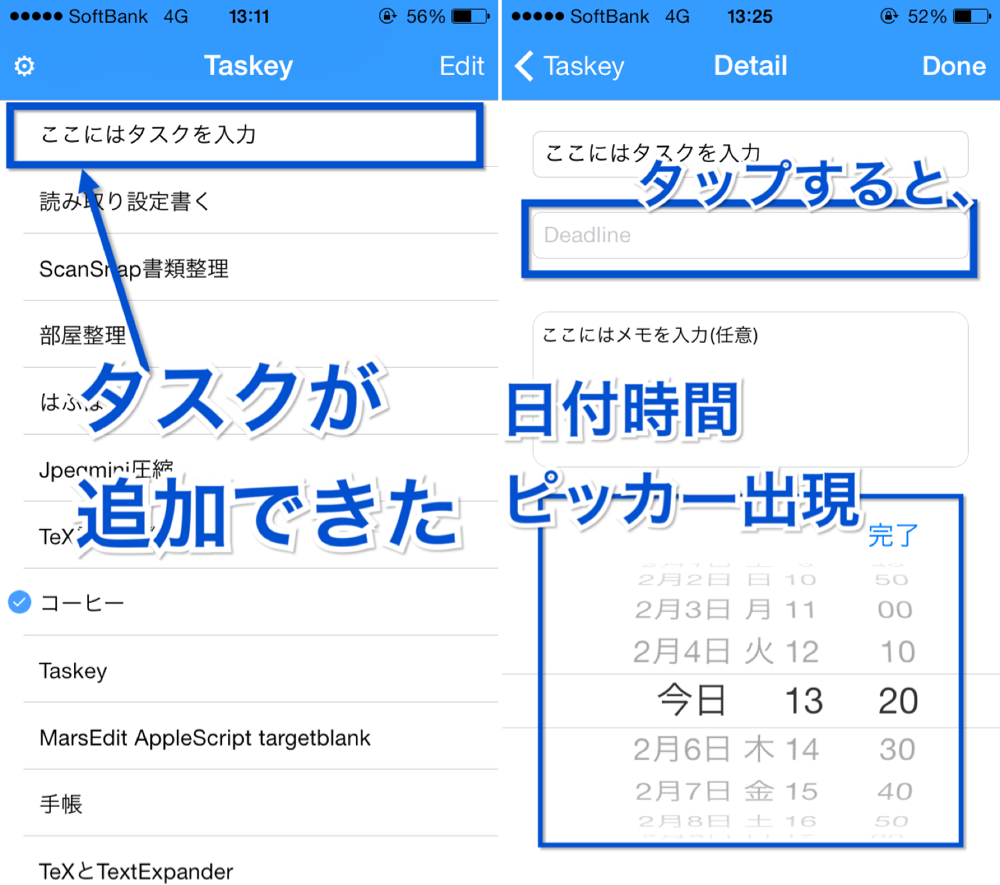
▲こうしてタスクが追加できました(左)。ちなみに、先ほどのDeadlineをタップすると、ご覧のような日付時間ピッカーが出現して期日を設定できます(右)。
タスクのチェック、チェック外し方法
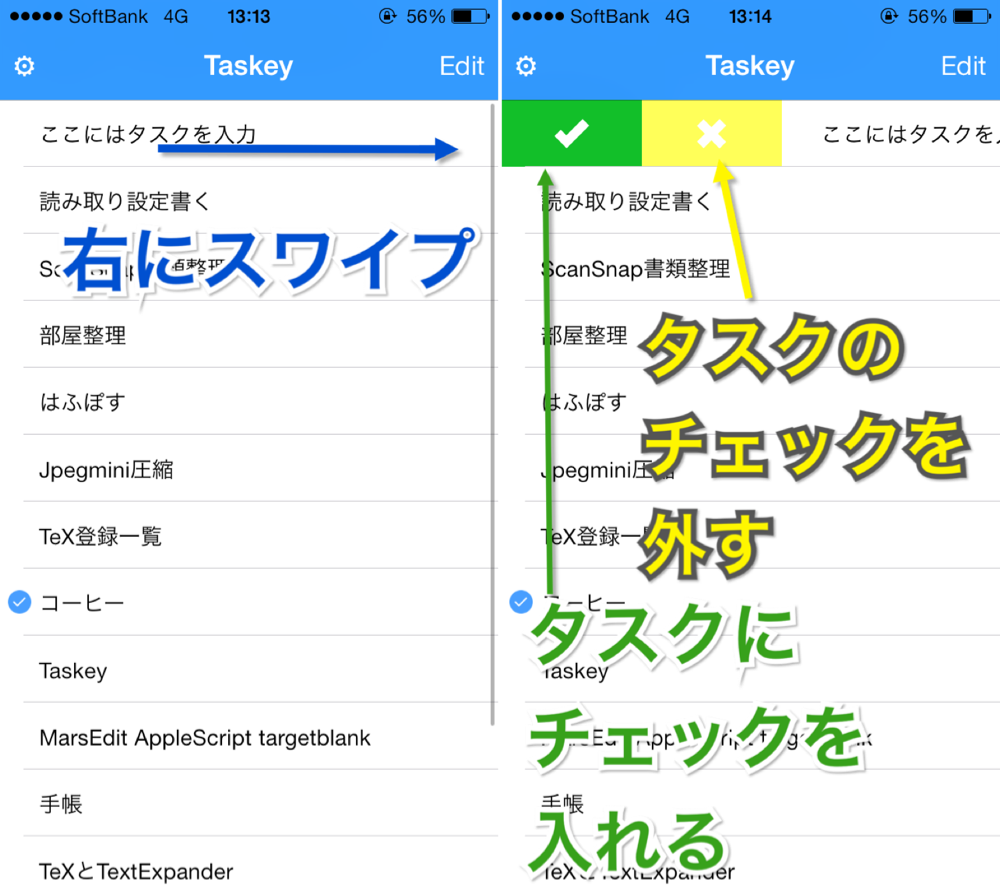
▲タスクを右にスワイプすると(左)、チェックマークが出てきます。緑は「チェックを入れる」、黄色は「チェックを外す」に対応しています。実際に緑をタップしてみると(右)、
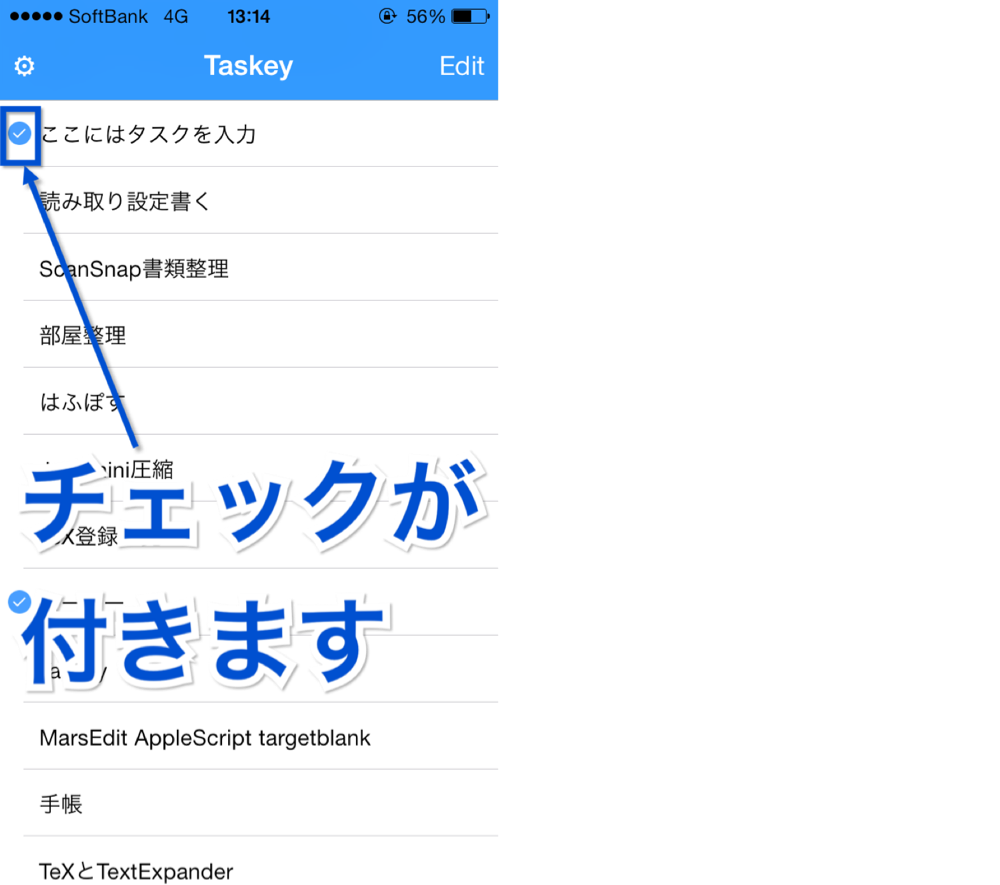
▲チェックがつきます。
タスクを削除する事ももちろん出来ます。
タスクの削除方法
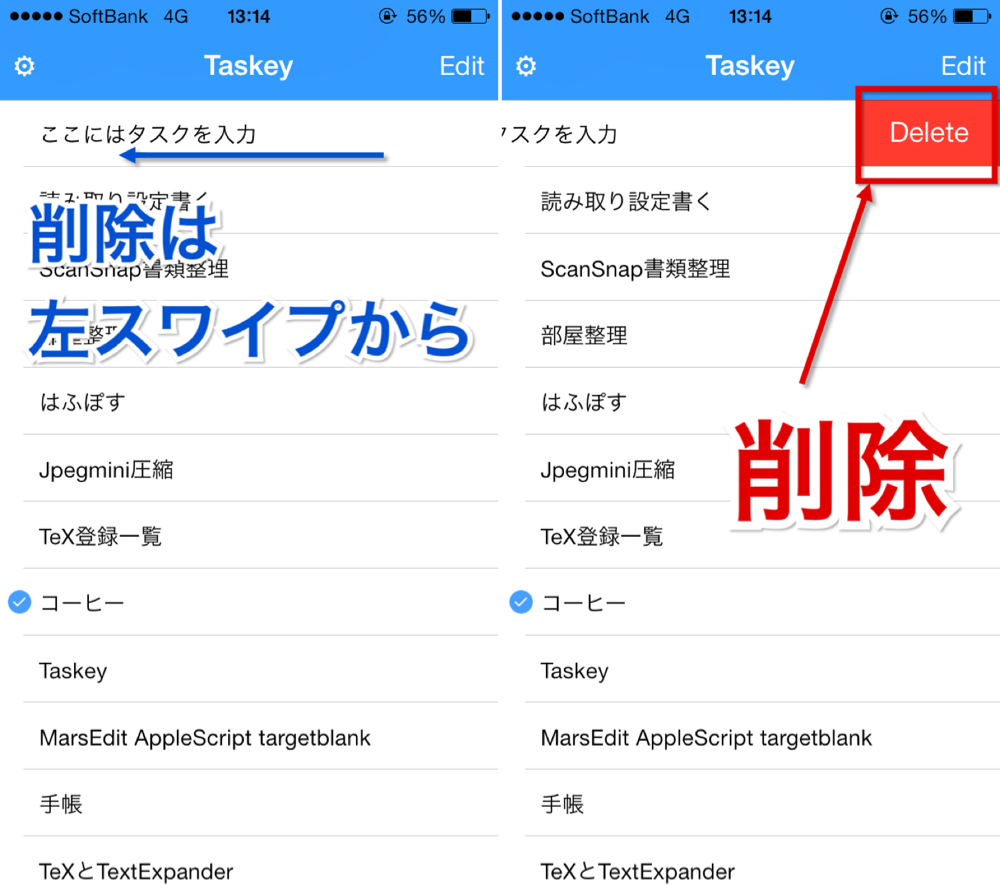
▲先ほどとは逆にタスクを左にスワイプすると(左)、赤色の「Delete」が出現します。これをタップすればタスクを消去できます。
タスクの並び替え方法
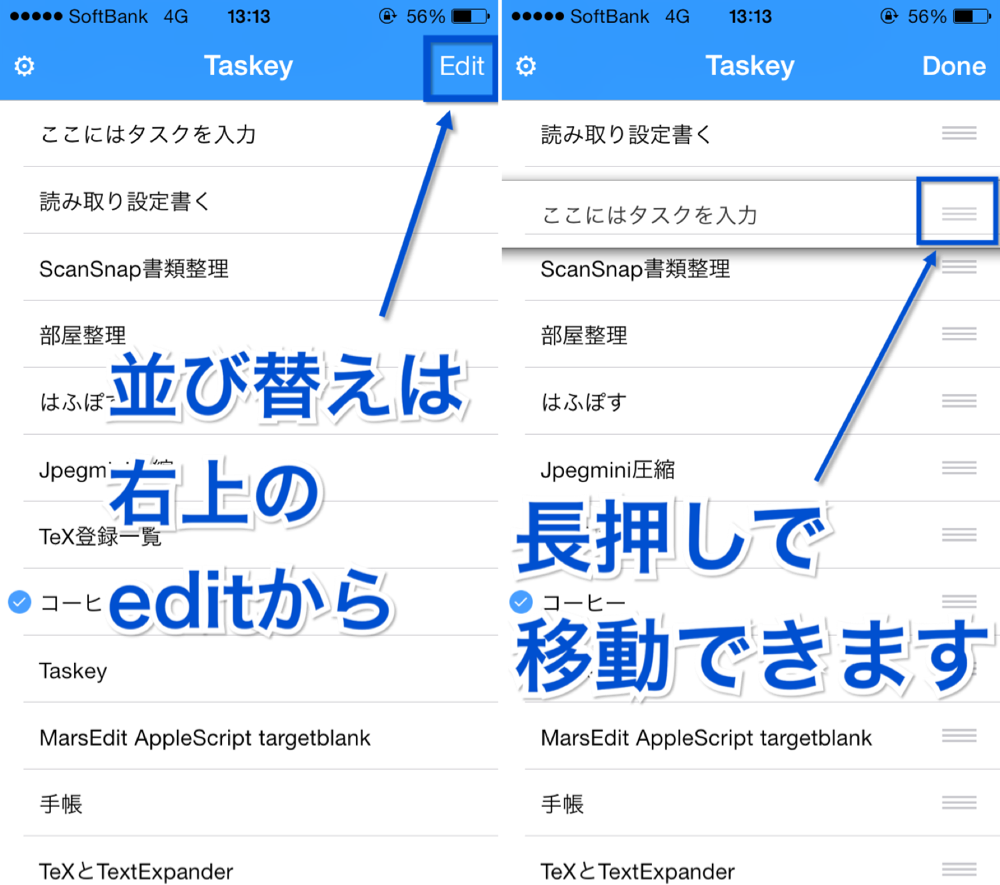
▲タスクの並び替えをするには、まず右上のEditをタップします(左)。そして、リストマークを長押しする事で、好きな順番に並び替える事が出来ます(右)。
表示設定
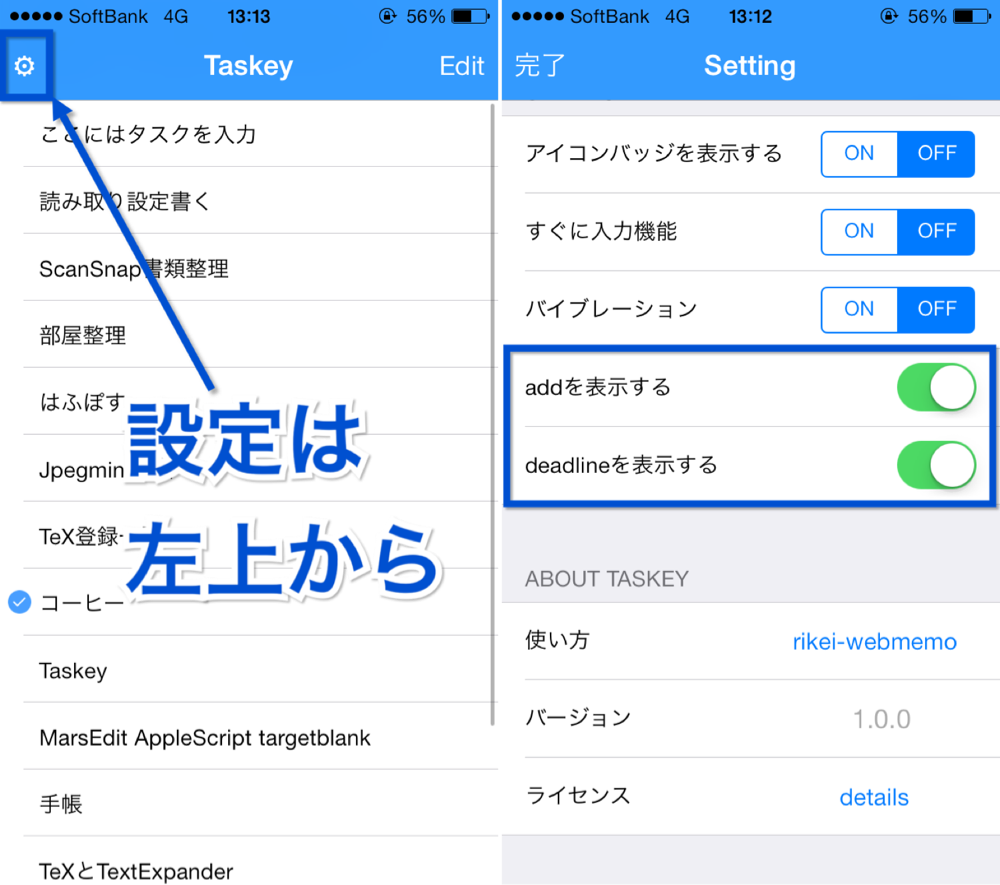
▲設定は左上の歯車マークから行えます(左)。四角で囲った「addを表示する」「deadlineを表示する」をオンオフするかです(右)。
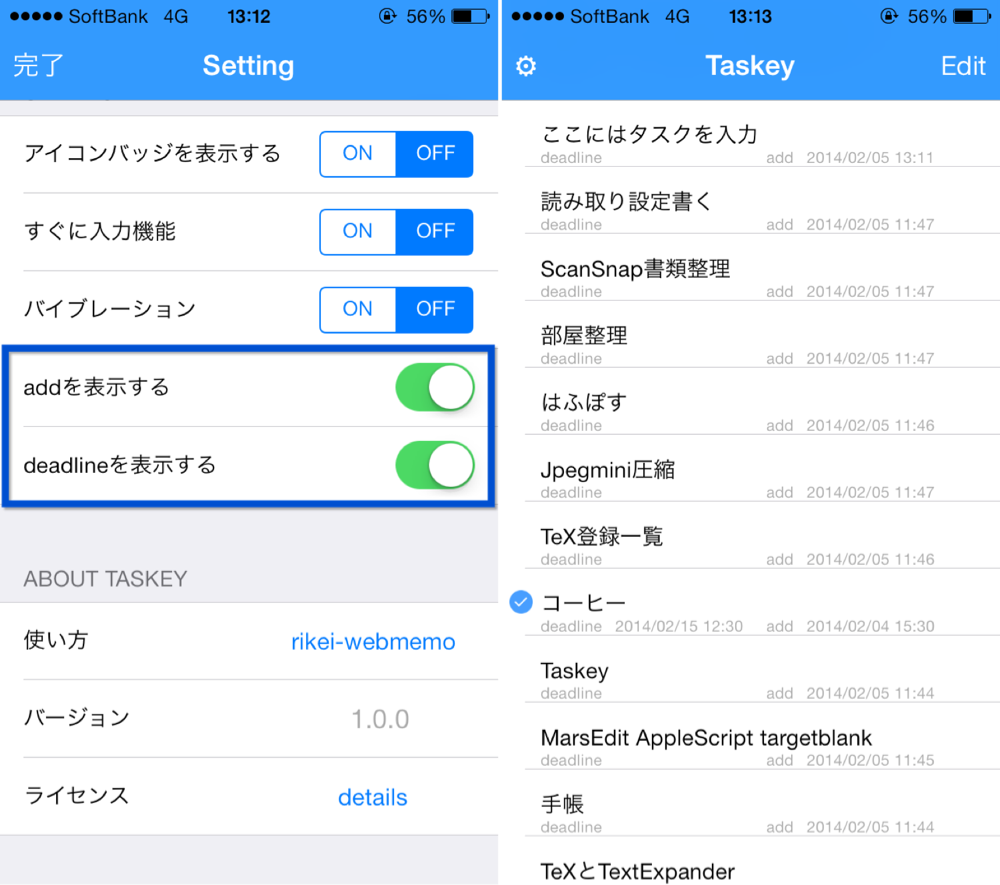
▲オンだと(左)、時間が表示されます(右)。
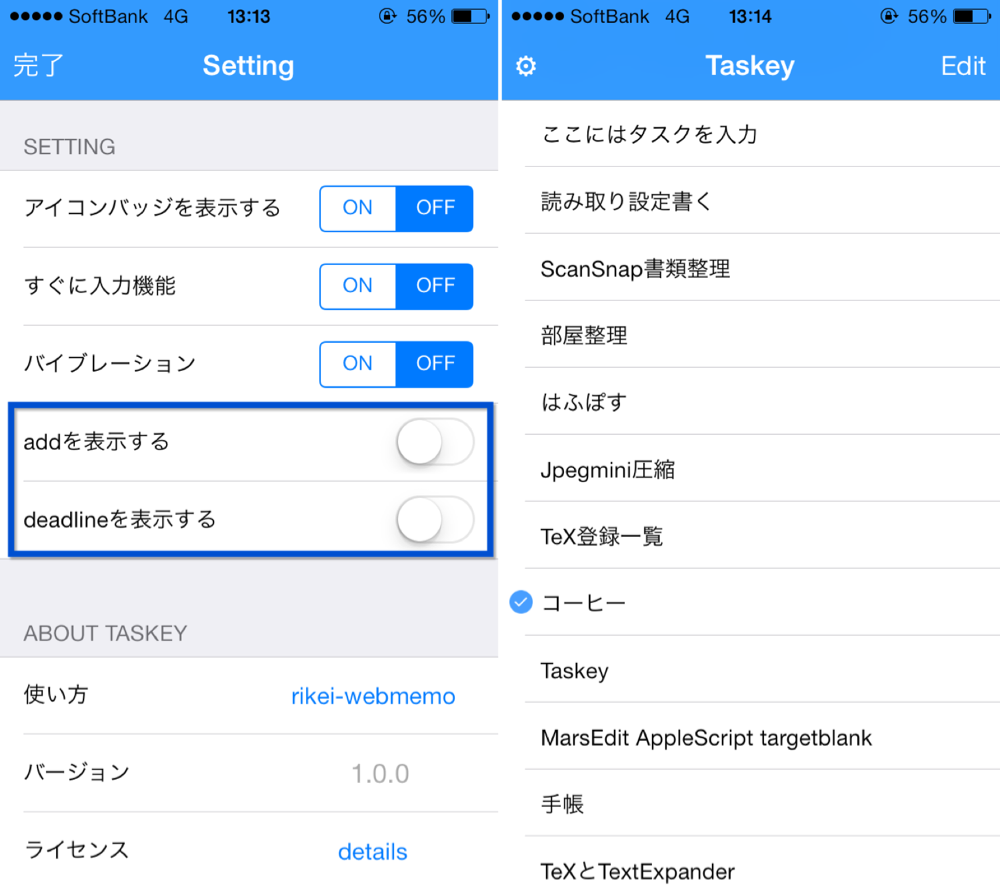
▲オフだと(左)、時間が表示されません。僕は表示しないで利用しています。
期日が決まっていないタスクで利用する
ピンポイントで期日が決まっているタスクにはリマインダーiPhoneアプリの「Due」を利用して、期日が決まっていないタスク(今後書こうかと思っているブログネタとか)をTaskeyで管理しようと思います。
Taskeyはスワイプ操作が快適な無料&広告なしタスク管理アプリですので、タスク管理アプリをまだ利用した事がない方で興味がある方は利用してみると良いでしょう。
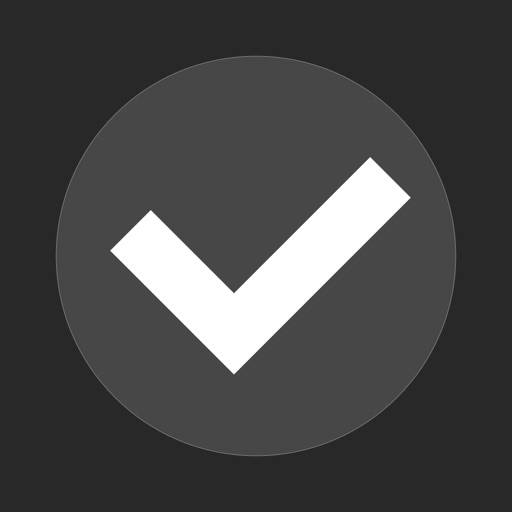
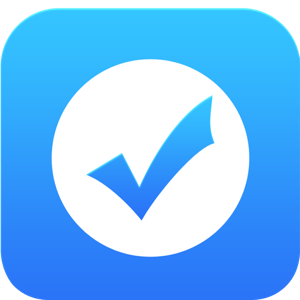
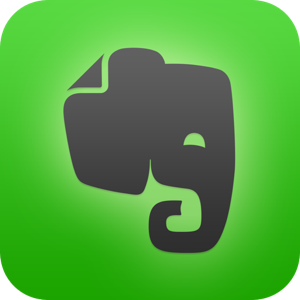

コメント